下面这个PS利用自定义画笔制作逼真的飘雪效果教程由图老师小编精心推荐选出,过程简单易学超容易上手,喜欢就要赶紧get起来哦!
【 tulaoshi.com - PS 】
教程过程介绍得不是很详细,不过思路非常清晰:先定义一款画笔;然后在画笔预设中设置成想要的效果;再在需要增加雪花的图片上,分多层刷上笔刷,并用模糊及动感模糊滤镜做出层次及动感效果即可。
原图

最终效果

(本文来源于图老师网站,更多请访问https://www.tulaoshi.com/ps/)
1、首先要制作500p*500p大小的笔刷,如下。
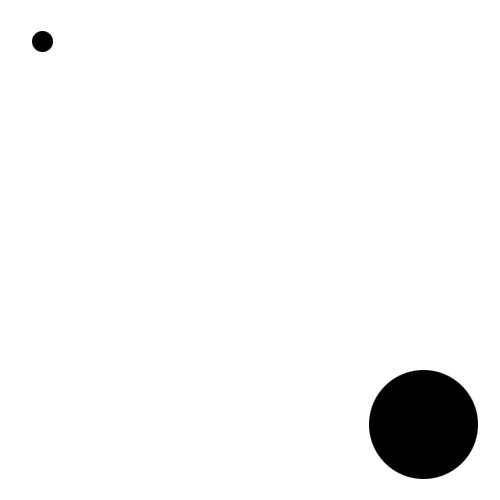
2、设置笔刷大小跟密集程度等等(根据自己喜好设置,以下作为参考)。
(本文来源于图老师网站,更多请访问https://www.tulaoshi.com/ps/)依次为:形状动态、散布、传递。
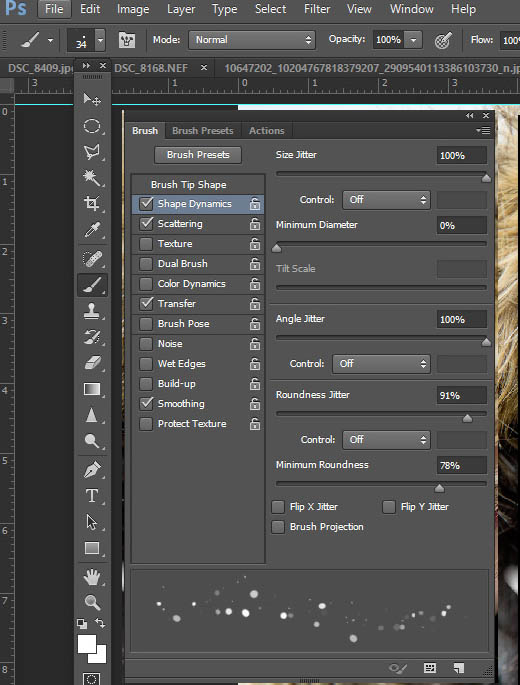
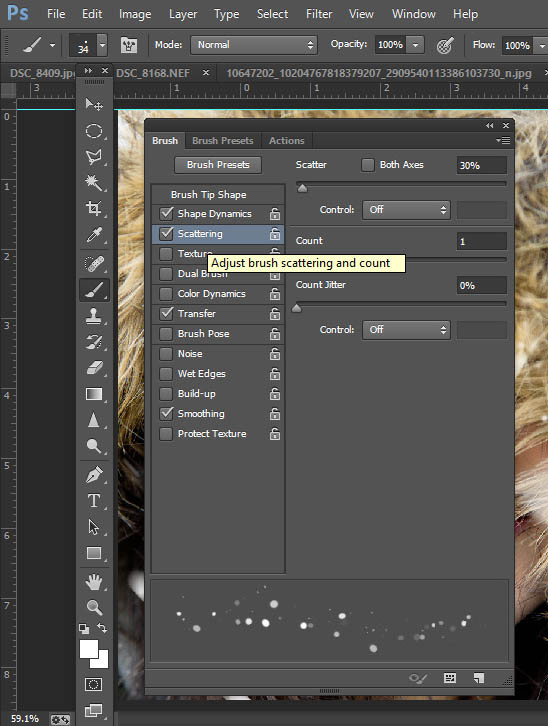

3、设置完以后就开始在照片上画雪花啦!一定要注意尽量分多个图层(我画了4层),每个图层用不同的笔刷大小画(这样是让雪花更有层次感更逼真)。
4、等雪花全部画完以后就开始用高斯模糊工具让雪花变得模糊,其中一两个图层可用动感模糊来模仿出下雪的样子。
尽量避开五官画雪,但即使不小心画了也没关系,可以用橡皮擦擦掉。分多个图层画雪花是为了更有层次感,远处的雪景应该用最小的笔刷画,离镜头最近的应该用最大的笔刷。
最终效果:

来源:https://www.tulaoshi.com/n/20160405/2127397.html
看过《PS利用自定义画笔制作逼真的飘雪效果》的人还看了以下文章 更多>>